Dieses wunderschöne Tutorial durfte ich mit der Erlaubnis von Estela übersetzen.
Das TUT könnt Ihr hier finden:
Obrigado Estela por me permitir traduzir estes maravilhosos tutoriais !!!
Delirios
...... und eine Personen- eine misted Hintergrundtube und zwei Bilder.
Ich arbeite mit PSP X8 - dieses TUT kann aber problemlos mit allen anderen Versionen gebastelt werden.
Wenn bei Bild - Größe ändern nicht dazu geschrieben wird immer ohne Haken bei Größe aller Ebenen anpassen.
Einstellen - Schärfe - Scharfzeichnen wird nicht extra erwähnt - nach persönlichem Ermessen.VG Farbe = Vordergrundfarbe, HG = Hintergrundfarbe.
Das Auswahlwerkzeug (K) wird immer mit der Taste M deaktiviert.
.... und diese Filter !
[AFS IMPORT] - sqborder2
Graphics Plus - Vertical Mirror
AAA Filters - Custom
AAA Frames - Foto Frame
Alien Skin Eye Candy 5: Impact - Perspective Shadow
Öffne die Tuben, die Bilder und die Alpha-Kanal Ebene EF_Alpha_Delirios.
Stelle die VG Farbe auf eine mittlere Farbe - die HG Farbe auf weiß.
Punkt 1:
Aktiviere die Ebene - mit weiß füllen.
Auswahl alles - kopiere die Hintergrundtube - Bearbeiten - in eine Auswahl einfügen - Auswahl aufheben.
( so habe ich es gemacht - Estela hat ein Bild und davon später eine misted Tube verwendet - man kann auch statt weiß eine passende andere Hintergrundfarbe verwenden ).
Effekte - Bildeffekte - Nahtloses Kacheln :
Einstellen - Unschärfe - Gaußsche Unschärfe - Radius 50.
Punkt 2:
Ebene duplizieren - Effekte - Plugins - [AFS IMPORT] - sqborder2 :
Effekte - Verzerrungseffekte - Wind :
Den Effekt mit Von rechts wiederholen - Mischmodus auf Hartes Licht.
Zusammenfassen - Nach unten zusammenfassen.
Punkt 3:
Effekte - Verzerrungseffekte - Welle :
Ebene duplizieren - Bild - Spiegeln - Horizontal - Transparenz auf 50 % - Zusammenfassen - Nach unten zusammenfassen.
Effekte - Plugins - Graphics Plus - Vertical Mirror :
Punkt 4:
Kopiere die Tube EF_Delirios_Deco1 - als neue Ebene einfügen - Mischmodus auf Überzug - Transparenz auf 32 %.
Kopiere die Tube EF_Delirios_Deco2 - als neue Ebene einfügen.
Aktiviere die Ebene Raster 1 - kopiere die Tube EF_Delirios_Texto1 - als neue Ebene einfügen.
Mischmodus auf Weiches Licht.
Aktiviere die oberste Ebene - kopiere die Tube EF_Delirios_Deco3 - als neue Ebene einfügen.
Punkt 5:
Auswahl - Auswahl laden aus Alpha-Kanal - lade diese Auswahl :
Neue Rasterebene - mit weiß füllen - Auswahl ändern - verkleinern um 1 Pixel - den Entf Button drücken.
Kopiere das Bild das rechts hin soll - Besrbeiten - in eine Auswahl einfügen - Auswahl aufheben.
Einstellen - Schärfe - Scharfzeichen.
Punkt 6:
Auswahl - Auswahl laden aus Alpha-Kanal - lade diese Auswahl :
Neue Rasterebene - mit weiß füllen - Auswahl ändern - verkleinern um 1 Pixel - den Entf Button drücken.
Kopiere das Bild das links hin soll - Bearbeiten - in eine Auswahl einfügen - Auswahl aufheben.
Einstellen - Schärfe - Scharfzeichen.
Punkt 7:
Auswahl - Auswahl laden aus Alpha-Kanal - lade diese Auswahl :
Neue Rasterebene - mit weiß füllen - Auswahl aufheben.
Effekte - Bildeffekte - Versatz :
Zusammenfassen - Nach unten zusammenfassen - Ebene duplizieren - Bild - Spiegeln - Horizontal und Vertikal.
Effekte - Bildeffekte - Versatz :
Zusammenfassen - Nach unten zusammenfassen.
Punkt 8:
Aktiviere die unterste Ebene - kopiere die Hintergrundtube - als neue Ebene einfügen - eventuell Größe anpassen und in der Mitte zurecht schieben.
Transparenz auf 50 % .
So sieht es nun aus :
Zusammenfassen - Sichtbare zusammenfassen.
Punkt 9:
Kopiere die Tube EF_Delirios_Texto2 - als neue Ebene einfügen.
Aktiviere das Auswahlwerkzeug (K) - stelle den Position x Wert auf 263 und den Position y Wert auf 9 :
Ebene duplizieren - stelle den Position x Wert auf 12 und den Position y Wert auf 518.
Zusammenfassen - Sichtbare zusammenfassen.
Punkt 10:
Effekte - Plugins - AAA Filters - Custom - auf Grain klicken und O.K.
Kopiere die Personentube - als neue Ebene einfügen - Größe anpassen - an ihren Platz schieben.
Effekte - Plugins - Alien Skin Eye Candy 5: Impact - Perspective Shadow - Drop Shadow, Blurry - Overall Blur auf 23 stellen :
Punkt 11:
Bild - Rand hinzufügen - 1 Pixel - Symmetrisch - schwarz.
Bild - Rand hinzufügen - 50 Pixel - Symmetrisch - weiß.
Effekte - Plugins - AAA Frames - Foto Frame :
Bild - Rand hinzufügen - 1 Pixel - Symmetrisch - schwarz.
Füge noch Dein WZ, das © des Künstlers ein - verkleinere das Bild auf 950 Pixel und speichere es als jpg Datei ab !!!
Diese wunderschönen Bilder wurden im https://pspdreamcatcher.xobor.de/ Forum - getestet - vielen lieben Dank dafür !!!

















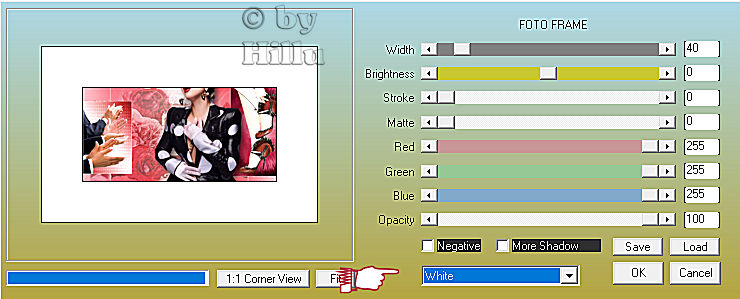


Keine Kommentare:
Kommentar veröffentlichen